Uno de los gestores de contenidos CMS (Content Management System – Sistema de Gestión de Contenidos) más utilizado y conocido internacionalmente es WordPress.
Es una potente herramienta destinada a crear, optimizar y mantener nuestro sitio web.
La gestión con esta plataforma se hace muy simple cuando nos familiarizamos con ella.
Desde construir nuestro sitio web, modificarlo, montar una tienda, publicar un blog, en fin infinitas posibilidades
Desde el escritorio de WordPress (panel administrativo) podemos gestionar las páginas del sitio. Modificar a nuestro criterio el menú principal y la apariencia del sitio web, instalar y modificar extensiones ( también llamadas plugins). Los plugins son extensiones que agregan nuevas funcionalidades, y se adaptan a nuestras necesidades.
En todo proceso siempre hay un principio, en la construcción de un sitio web el principio es la creación de una entrada que será el título y tema de una página. En este instructivo aprenderemos cómo crear una entrada en nuestro sitio de WordPress, uno de los primeros pasos que debemos dar para crear un sitio web.
Como crear una entrada en WordPress
1- Abre tu navegador favorito (IExplore, Google Chrome, Firefox, etc) y escribe el nombre de tu dominio y seguidamente /wp-admin, Ejemplo de esto es: dominio/wp-admin
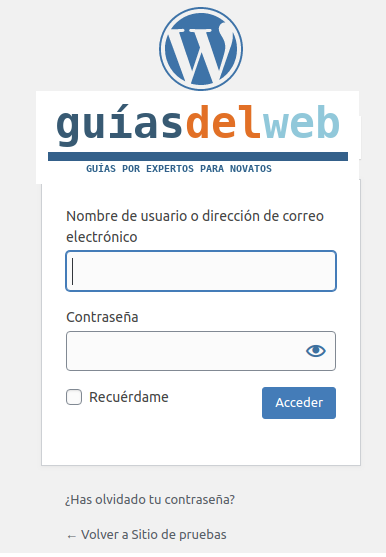
2- Escribe tu usuario y la contraseña
3- Una vez dentro del escritorio de WordPress debemos ir al menú del lado izquierdo y pulsar sobre Entradas. Debajo hay tres posibilidades, indica y accede a Añadir nueva
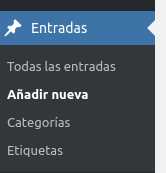
4- Verás se abre una ventana debajo del texto Añadir una nueva entrada

5- En ella escribimos primero el encabezado principal por ejemplo: Guias de WordPress y a continuación el tema del cual vamos a escribir.
6-El paso siguiente es escribir en el editor de texto debajo de la ventana el desarrollo de lo indicado en el título.
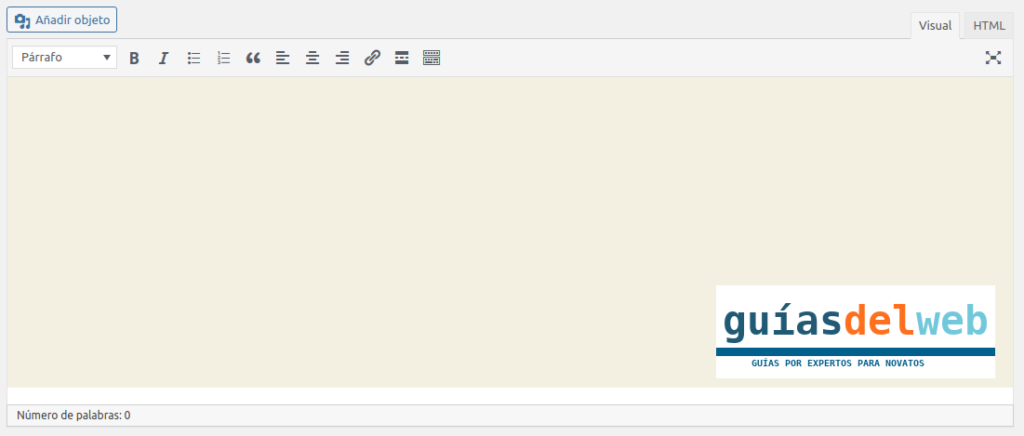
7-La forma de añadir fotografías, infografías, y archivos previamente guardados en nuestro ordenador es a través de la ventana superior a la izquierda y que dice: añadir objeto
![]()
8- En otra guía te enseñaremos como se insertan las imágenes y/o archivos con esta herramienta.
Jorge es uno de los integrantes del equipo de guiasdelweb.com, cuenta con muchos años de experiencia en CMS populares como WordPress y Prestashop. Su misión es hacer tu vida más fácil en cuanto a la gestión, administración y mantenimiento de su página web. No le gustan las redes sociales, así que no considera importante indicarte su Twitter o Facebook. Puedes escribirle a jorge [@] guiasdelweb [.] com

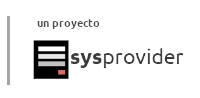

Comentarios de usuarios